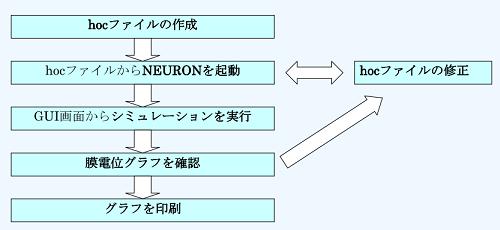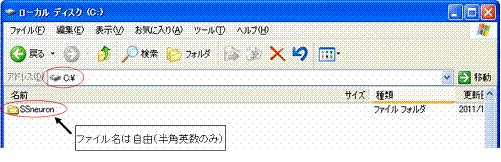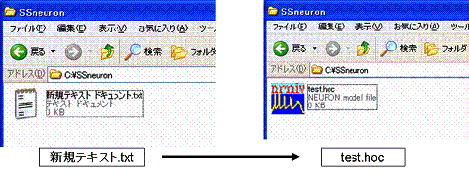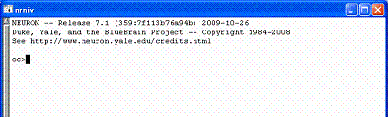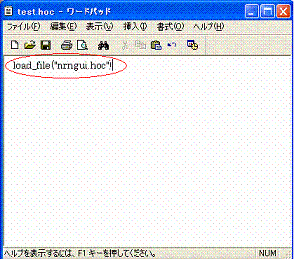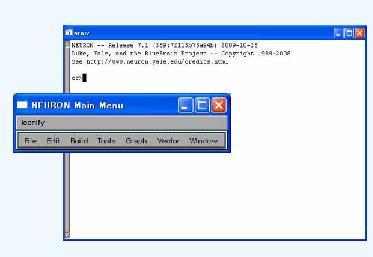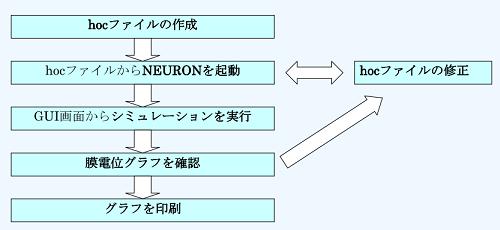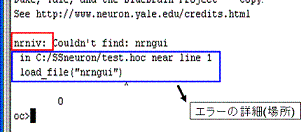シミュレーションの準備と手順
[準備]
・作業フォルダの作成
NEURONでシミュレーションを行うには、hocファイル(NEURONへの命令を記述す
るためのファイル)を作成し、そのファイルを選択することで、シミュレーションを実行
する。
まず、ローカルディスクCに作業用フォルダを作成する。(図1)
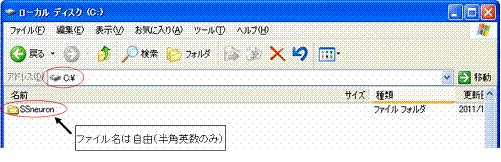
図1
・hocファイルの作成
1. 上記の通りに作成した作業用フォ
ルダにテキストファイルを新規作成する。
2. 1で作成したファイルの名前を"test"(半角英数のみ可)、拡張子を".hoc"に
変更する。(図2)
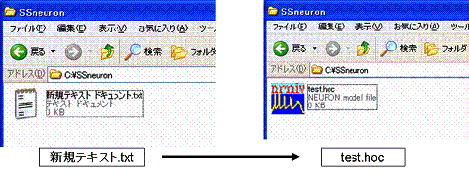
図2
・GUIの呼び出し
作成したhocファイルを選択すれば、NEURONプログラムが自動的に起動する。
起動画面は以下の図3(この画面をOCプロンプトと呼ぶ)である。このOCプロンプトに
コマンドを打ち込むことでNEURONを動かす(制御する)ことが可能である。
しかし、コマンドを覚えることは困難なため、このページでは、
GUI(Graphical User Interface)を使って、NEURONを動かす方法を紹介する。
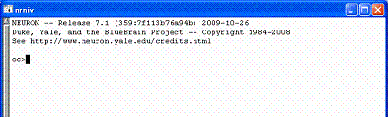
図3
[方法]
1. 作成したtest.hocファイルを右クリックしてメニューを表示し、
"プログラムから開く"を選択する。
プログラム一覧の中からワードパッドなどのテキストエディタを選択し、
test.hocファイルを編集します。
2. test.hocファイルにGUI呼び出しコマンド"load_file(”nrngui.hoc”)"と入力し、
上書き保存してテキストエディタを終了する(図4)。
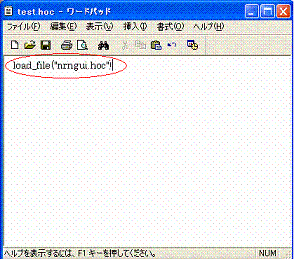
図4
3. test.hocファイルを選択すると、図5のようにOCプロンプトとGUIメニュー画面
(NEURON Main Menu)が表示される。
※今後hocファイルを新しく作成する際には1行目にGUI呼び出し
コマンド
を記述する。
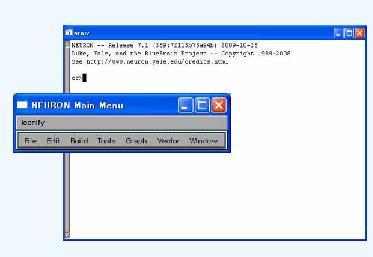
図5
[手順]
実際に膜電位のシミュレーションを行うには、以下の手順を行う。(図6)
基本的には、hocファイルを選択してNEURONを起動し、OCプロンプトにエラーが
表示されていればhocファイルを編集するという流れである。
※今後作成するhocファイルはすべて、[準備]で作成した作業用フォルダに
保存する。
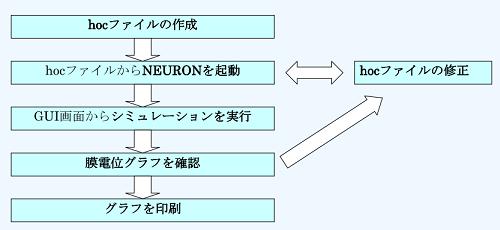
図6
☆hocファイルにタイプミスなどがあった場合、OCプロンプトにエラーメッセージが
表示される(図7)。
もしOCプロンプトに"nrniv:~"という表示が出たら、"nrniv:~"の次の行から
エラーの詳細が記述されているため、それを参考にhocファイルを修正する。
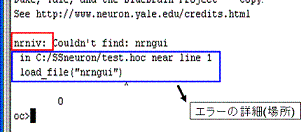
図7
NEURONを終了するにはOCプロンプトの閉じるボタンを押せば、NEURONが終了
する。